
Glideの要素分解(Components)⑧
Bunta3です、一ヶ月Glideを使って、だんだんわかってきたのでアウトプットします。間違い、不足、情報などありましたらお気軽にお知らせください。
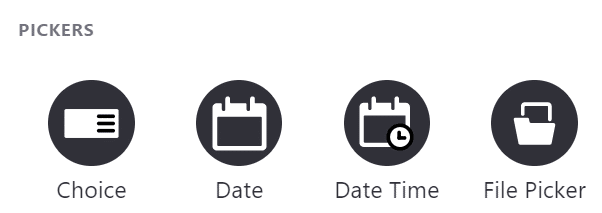
〇Choice
①複数の選択肢を表示する
②クリックされた選択肢の値をセルにセットする
■LAYOUT
-SOURCE Sheet 選択肢のシートを指定する
Values 選択肢として記入する列(データ)を指定する
Display as 選択肢として表示する列(データ)を指定する
※表示する選択肢と書き込む値を別に設定できます。選択肢の表示はDisplay asで、書き込む値はValuesとなる
-DATA Column 選択された選択肢を指定のセルに書き込む
-DESIGN Title タイトルに任意の文字列、あるいはセルの値を表示
-List/Segmented リスト表示/セグメント表示を設定する
-OPTIONS Required 選択肢の設定を必須にする
■FEATURES
-Filter フィルターの設定
-SORT ソートの設定
-GROUP Group by グループ化の設定
-VISIBILITY 表示/非表示を設定
〇Date
①カレンダー入力を表示する
②カレンダーで入力された値をセルにセットする
■LAYOUT
-DATA Column 日付を書き込むセルを指定する
-DESIGN Title タイトルに任意の文字列、あるいはセルの値を表示
-Hint text ヒントテキストに任意の文字列、あるいはセルの値を表示
■FEATURES
-VISIBILITY 表示/非表示を設定
〇Date Time
①カレンダーと時刻入力を表示する
②カレンダーと時刻の値をセルにセットする
■LAYOUT
-DATA Column 日時を書き込むセルを指定する
-DESIGN Title タイトルに任意の文字列、あるいはセルの値を表示
-Hint text ヒントテキストに任意の文字列、あるいはセルの値を表示
■FEATURES
-VISIBILITY 表示/非表示を設定
〇File Picker
①ファイルアップロードボタンを表示する
②ファイルをGoogle Driveにコピーし指定のセルにそのリンクを書き込む
※1ファイルあたり10MBまで
■LAYOUT
-DATA Column リンクを書き込むセルを指定する
-DESIGN Title タイトルに任意の文字列、あるいはセルの値を表示
■FEATURES
-VISIBILITY 表示/非表示を設定
この記事が気に入ったらサポートをしてみませんか?
